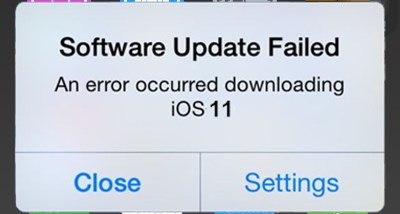Svetainės skyriai
Redaktoriaus pasirinkimas:
- Interneto greičio tikrinimas: metodų apžvalga Kaip sužinoti tikrąjį interneto greitį iš savo teikėjo
- Trys būdai atidaryti „Windows“ registro rengyklę Registro atidarymas naudojant paiešką
- Kaip padalinti standųjį diską
- Kietąjį diską padaliname į skaidinius
- Įjungus kompiuteris pypsi
- Teisingas failų plėtinių keitimas sistemoje Windows Kaip pakeisti archyvo plėtinį
- Skelbimų blokavimas „YouTube“ „YouTube“ be skelbimų
- TeamViewer – nuotolinis kompiuterio valdymas Atsisiųskite programą, kad galėtumėte bendrauti su kitu kompiuteriu
- Kaip sužinoti kompiuterio charakteristikas sistemoje „Windows“: sistemos metodai ir specialios programos
- Atnaujiname naršykles skirtinguose įrenginiuose: kompiuteryje, planšetėje, išmaniajame telefone Įdiekite atnaujintą naršyklę kur ir kaip
Reklama
| Kodėl nepavyksta atnaujinti iOS 11? Diegiant iOS įvyko klaida – ką daryti |
|
„Įdiegimo metu įvyko klaida“ yra pranešimas, pateikiamas kartu su viena iš dažniausiai kylančių problemų atnaujinant „iOS“ belaidžiu būdu. Po išleidimo vartotojai su šia problema pradėjo susidurti daug dažniau nei įprastai, tačiau, laimei, su ja susidoroti gana lengva. Kaip apeiti klaidą, kada iOS diegimas aprašyta šiame vadove. Nėra didelės paslapties, kaip atnaujinti iOS, jei atnaujinimo atlikti belaidžiu būdu neįmanoma. Tačiau daugelis „iPhone“, „iPad“ ir „iPod touch“ vartotojų apie tai nežino, nes jiems niekada anksčiau neteko naudotis „iTunes“. Kaip kai kurie jau atspėjo, mobiliojo įrenginio atnaujinimas naudojant kompiuterį padeda susidoroti su klaida.
1 veiksmas: paleiskite iTunes. Svarbu! Dabartinė iTunes versija turi būti įdiegta jūsų kompiuteryje. Programą Windows sistemoje galite atnaujinti meniu " Nuoroda» → « Atnaujinimai“, „Mac“ – skirtuke „ Atnaujinimai"V „Mac App Store“.. Jei iTunes neįdiegtas jūsų kompiuteryje, galite atsisiųsti naujausią versiją iš Oficiali svetainė Apple. 2 veiksmas: USB kabeliu prijunkite savo iPhone, iPad arba iPod touch prie kompiuterio. 3 veiksmas: iTunes lange pasirinkite savo įrenginį. 4 veiksmas: iTunes automatiškai aptiks, kad jūsų įrenginiui reikia atnaujinimo. Programa atidarys iššokantįjį langą, kuriame turėsite pasirinkti „Atsisiųsti ir atnaujinti“.
Pasiruošę! Šiuo paprastu būdu galite apeiti klaidą, kuri neleidžia atnaujinti „iPhone“, „iPad“ ar „iPod touch“ belaidžiu būdu. Atkreipkite dėmesį, kad greičiausiai kitos iOS versijos bus įdiegtos įrenginyje be jokių problemų. Tačiau norint išvengti įvairių klaidų, rekomenduojama įdiegti kiekvieną nauja versija iOS naudojant iTunes. Taip pat žiūrėkite: Prašome įvertinti: „iOS“ naujinimai yra kruopščiai tikrinami, tačiau problemos visada patenka į galutinę versiją. „iOS 11“ vartotojai šiuo metu skundžiasi daugybe problemų, įskaitant tas, kurios perkeliamos iš „iOS 11“ beta versijos. Pirmas iOS versija 11 suteikia naujų funkcijų, patobulinimų, klaidų pataisymų ir saugos patobulinimų iPhone, iPad ir iPod touch naudotojams. Tačiau be naujų funkcijų ir saugumo patobulinimų, ji taip pat atnešė savo klaidų ir problemų rinkinį. Šiame straipsnyje paaiškinsime, kaip išspręsti dažniausiai pasitaikančias „iOS 11“ problemas. Jei pastebėsite akumuliatoriaus problemų, „Bluetooth“ problemų arba atsitiktinai paleidžiate iš naujo, prieš susisiekdami su „Apple“ palaikymo komanda peržiūrėkite šį pataisymų sąrašą. Problemos diegiant iOS 11Kartais diegimo etape kyla problemųDiegimo problemos, vienos iš labiausiai bendrų problemų kiekvienoje naujoje „iOS“ versijoje, o „iOS 11“ nėra išimtis. Kai kuriems vartotojams atsisiuntimas tiesiog sustoja ir nieko neįvyksta. Tai labai dažna problema, kurią galima išspręsti per kelias sekundes. Jei „iOS 11“ nepavyksta atsisiųsti, vienu metu laikykite nuspaudę pradžios mygtuką ir maitinimo mygtuką (garsumo mažinimo ir maitinimo mygtukus „iPhone 7“ / „iPhone 7 Plus“), kad iš naujo paleistumėte įrenginį. „IPhone“ arba „iPad“ turėtų automatiškai išsijungti per 10 sekundžių, o po to įkrovimas turėtų tęstis kaip įprasta. Prietaisas blogai prisijungia prie tinkloJei įdiegę iOS 11 vis prarandate ryšį, eikite į Nustatymai → Bendrieji → Nustatyti iš naujo ir pasirinkite Iš naujo nustatyti tinklo nustatymus. Tai turėtų išspręsti problemą. Akumuliatoriaus problemosJei iškart po iOS 11 įdiegimo pastebėsite, kad telefonas išsikrauna per kelias valandas, panikuoti neverta. Greitas akumuliatoriaus išsikrovimas yra itin dažna iPhone ir iPad naudotojų problema po naujovinimo į naują iOS versiją. Verta atidaryti energijos taupymo skirtuką ir pažiūrėti, kuri programa išsikrauna akumuliatorių. Ten taip pat pamatysite patarimus, kaip padidinti baterijos veikimo laiką. Yra tikimybė, kad baigsis jūsų akumuliatoriaus naudojimo laikas ir jį reikės pakeisti. Kaip išspręsti „Bluetooth“ problemą „iOS 11“.„Bluetooth“ problemos labai erzina ir jas labai sunku išspręsti. Jei „Bluetooth“ nustojo veikti taip, kaip turėtų, čia yra keletas patarimų, kurie gali padėti jam susivokti. Pirmiausia pabandykite pašalinti neveikiantį ryšį. Eikite į Nustatymai > „Bluetooth“ > pasirinkite ryšį naudodami „i“ apskritime > ir bakstelėkite „Pamirškite šį įrenginį“. Bandykite prisijungti dar kartą. Jei tai nepadeda, pabandykime eiti toliau ir iš naujo nustatyti tinklo nustatymus. Eikite į „Settings“ > „General“ > „Reset“ > „Reset Network Settings“. Tai užtruks kelias sekundes ir jūsų įrenginys pamirš visus žinomus „Bluetooth“ įrenginius. Prijunkite ir patikrinkite, ar jūsų įrenginys tinkamai įdiegtas. Taip pat galite pabandyti atkurti visus numatytuosius gamyklinius nustatymus. Eikite į Nustatymai > Bendrieji > Atstatyti > Atstatyti visus nustatymus. Tai užtruks keletą minučių. Jei turite reikalų su Bluetooth problemos automobilyje, turite susipažinti su savo automobilio instrukcijomis. Jei visa kita nepavyks, atėjo laikas „Twitter“ karams su „Apple“ technine pagalba. Valdymo centro mygtukai neišjungia „Wi-Fi“ ir „Bluetooth“.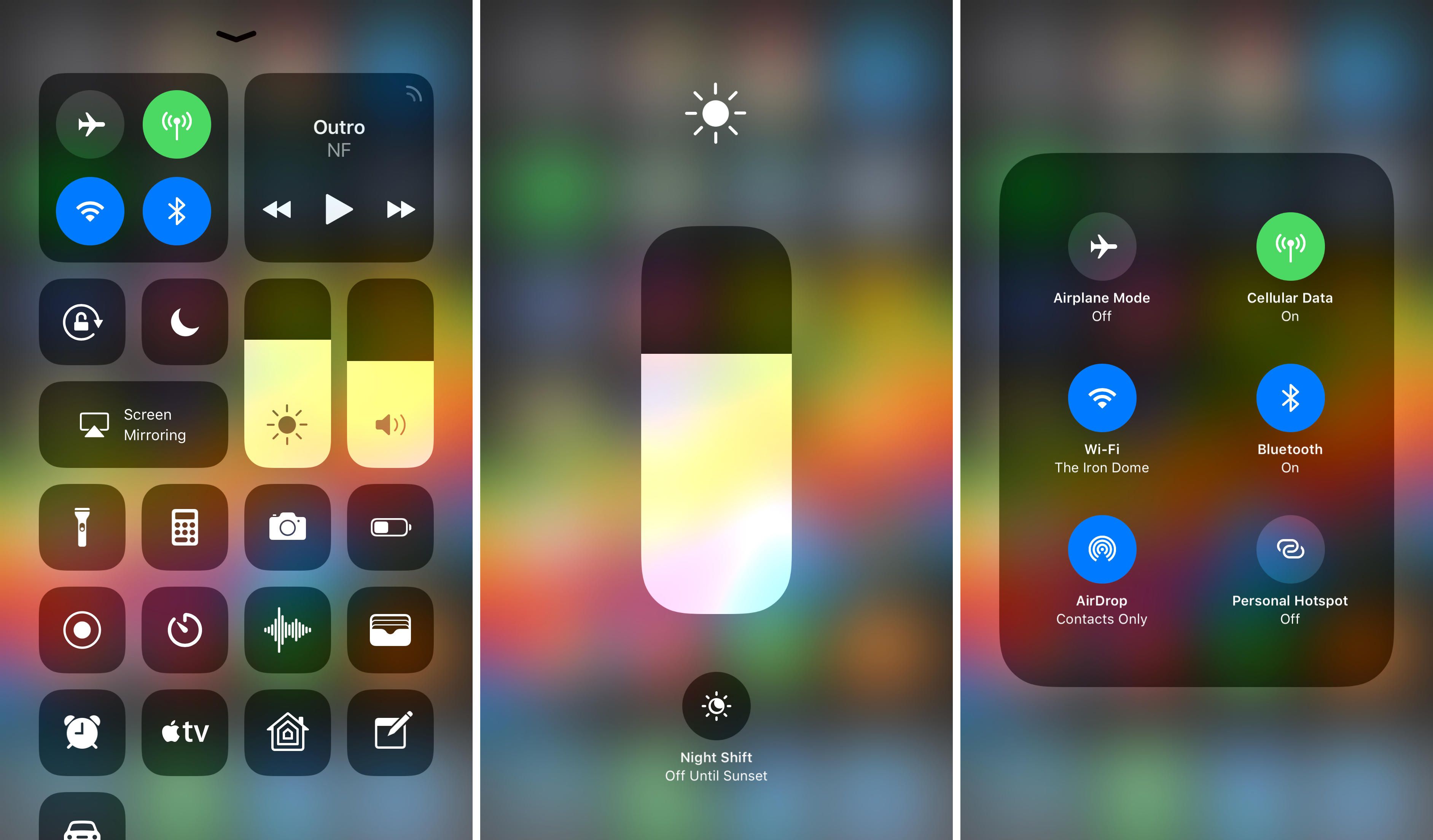 „Wi-Fi“ ir „Bluetooth“ mygtukai dabar tik atsijungia „Wi-Fi“ ir „Bluetooth“ mygtukai dabar tik atsijungia „IOS 11“ paspaudus mygtuką „Wi-Fi“ arba „Bluetooth“, šios funkcijos neišjungiamos, o tik atjungiamas įrenginys nuo prieigos taško ir nutraukiamas ryšys su visais prijungtais įrenginiais. Bluetooth įrenginiai, išskyrus Apple Watch ir Apple pieštukas. Norėdami visiškai išjungti „Wi-Fi“ ir „Bluetooth“, turite eiti į „Nustatymai“ ir juos išjungti atitinkamuose skyriuose. Kaip išspręsti „Wi-Fi“ problemas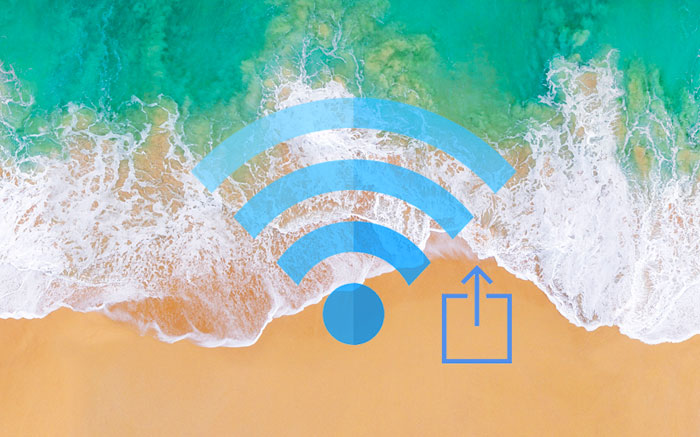 „iOS 11“ vartotojai skundžiasi įvairių problemų Bevielis internetas. Jei po atnaujinimo jūsų ryšio greitis sumažėjo ir atsirado trikdžių, laikas ką nors padaryti. Prieš kaltindami savo telefoną ir Obamą, turėtumėte pažvelgti į mūsų maršrutizatorių. Pabandykite jį išjungti ir įjungti. Šis patarimas atrodo labai kvailas, tačiau jis išsprendžia daugiau nei 70% bet kurio įrenginio problemų, tik pagalvokite Jei negalite pasiekti naudojamo maršruto parinktuvo arba esate tikri, kad jis neturi nieko bendra su juo, laikas pasigilinti į nustatymus. Jei tinklas neveikia, galite apie tai pamiršti Pirmas dalykas, kurį turite padaryti, yra pamiršti apie „Wi-Fi“ tinklą, dėl kurio kyla problemų. Eikite į nustatymus > „Wi-Fi“ > pasirinkite ryšį paliesdami „i“ apskritime > ir ekrano viršuje palieskite „Pamirškite šį tinklą“. Jei tai nepadeda, eikite į programą „Nustatymai“ > „General“ > „Reset“ > „Reset Network Settings“. Tai taip pat privers jūsų įrenginį pamiršti „Wi-Fi“ slaptažodžiai, todėl jie bus patogūs. Jei visa kita nepavyksta, eikite į „Apple“ vadovą apie „Wi-Fi“ problemas. Kaip išspręsti Touch ID problemas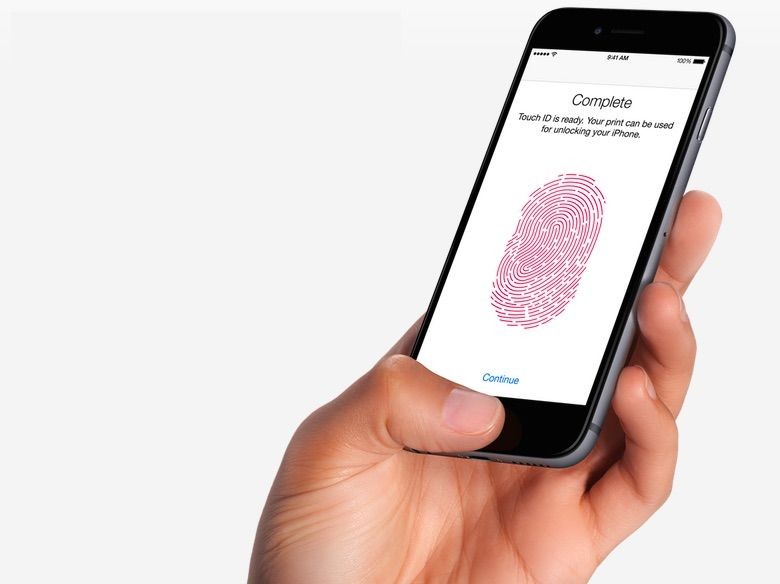 Problemos su Touch ID yra gana retos, tačiau jos gali būti ir nemalonios Problemos su Touch ID yra gana retos, tačiau jos gali būti ir nemalonios Jei Touch ID nustoja veikti, pirmiausia patikrinkite, ar ant pirštų nėra pašalinių medžiagų (vandens, aliejaus, dažų), tada skaitykite toliau. Jei esate tikri, kad tai nėra problema, pridėkite pirštų atspaudus dar kartą. Eikite į Nustatymai > Touch ID ir slaptažodis > Įveskite slaptažodį. Kitame ekrane palieskite kiekvieną piršto atspaudo ženklą ir pasirinkite Pašalinti piršto atspaudą. Kai tai bus baigta, spustelėkite „Pridėti piršto atspaudą...“, kad iš naujo nustatytumėte Touch ID. Kaip išspręsti garso problemasJei susiduriate su garso problemomis (iškraipymai, neaiškumas, nėra garso ir pan.), tuomet turime ką pasiūlyti. Pirmiausia iš naujo paleiskite įrenginį. Išjunkite „iPhone“ arba „iPad“ ir vėl įjunkite, kad pamatytumėte, ar problema išnyko. Jei tai nepadeda, pažiūrėkite į garsiakalbių groteles ir patikrinkite, ar nėra šiukšlių. Jei ką nors pastebėjote, atsargiai jį pašalinkite ir pažiūrėkite, ar pagerėjo garsas. Jei tai neveikia, pabandykite išjungti ir įjungti „Bluetooth“. Jei susiduriate su konkrečios programos problema, turėtumėte atsisiųsti Paskutiniai pakeitimai ir pažiūrėkite, ar tai padeda. Kaip pagerinti iOS 11 našumąJei po atnaujinimo jūsų telefonas vėluoja ir užšąla, vadinasi, jūs ne vieni. Kiti „iOS 11“ vartotojai susiduria su tomis pačiomis problemomis. Ką daryti, kad atsikratytumėte atsilikimo ir užšalimo:
Kaip išspręsti „iOS 11“ apvertimo problemasJei atnaujinus į iOS 11 jūsų įrenginys nenori apversti portreto padėties, galite pabandyti štai ką. Pirmiausia pabandykite užrakinti ir atrakinti įrenginį. Paspauskite maitinimo mygtuką ir atrakinkite telefoną naudodami PIN kodą arba piršto atspaudą, kad sužinotumėte. Kai kuriais atvejais šis paprastas manipuliavimas padeda Jei tai nepadeda, pabandykite iš naujo paleisti „iPhone“ arba „iPad“. Ir jei tai nepadeda, galite pabandyti išjungti „Motion“. Norėdami tai padaryti, eikite į Nustatymai > Bendrieji > Prieinamumas ir Išjunkite judesį. Kaip išspręsti kompiuterio ar „Mac“ ryšio problemas „iOS 11“.Jei nebegalite prijungti įrenginio prie „Mac“ ar asmeninio kompiuterio, kuriame veikia „iTunes“, turime sprendimą. Įsitikinkite, kad naudojate naujausią iTunes versiją. „iTunes“ viršutiniame kairiajame kampe pasirinkite skirtuką „iTunes“ ir spustelėkite „Apie iTunes“. Dabartinė versija yra 12.7. Jei naudosite daugiau sena versija, atsisiųskite naujausią naujinimą naudodami iTunes skirtuką > Tikrinti, ar nėra naujinimų. Atitinkamą failą taip pat galite rasti šioje nuorodoje. Jei naudojate Mac kompiuteris, atminkite, kad turite naudoti OS X 10.9.5 arba naujesnę versiją, kad galėtumėte palaikyti iTunes ir iOS 11 įrenginius. Jei naudojate „Windows“ kompiuterį ir ugniasienę, peržiūrėkite šį „Apple“ vadovą. Yra tikimybė, kad užkarda blokuos sinchronizavimą. Kaip išspręsti „iOS 11 Mail“ problemas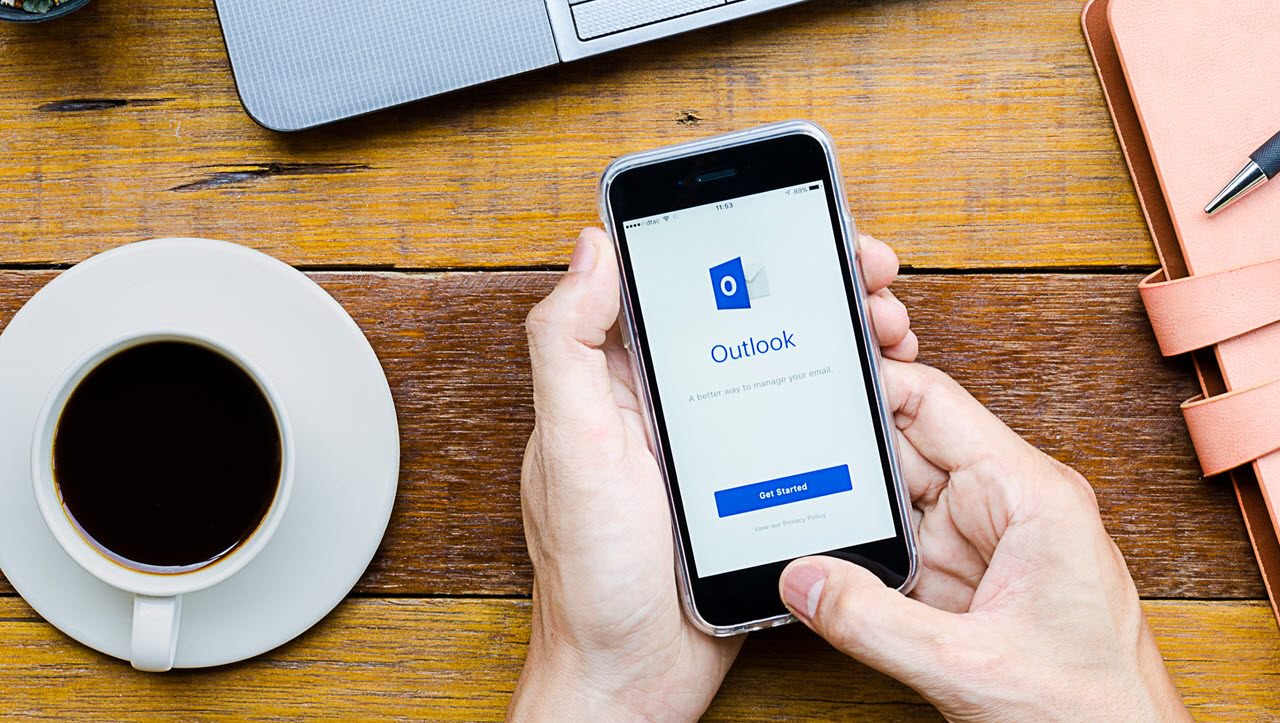 „Outlock“ laikinai neveikia pašto klientas numatytas. „Outlock“ laikinai neveikia pašto klientas numatytas. Jei turite Outlook.com, Office 365 ir Exchange 2016 paskyras, tikriausiai jau matėte klaidą standartinė programa„Paštas“ iOS 11 - laiškai perkeliami į aplanką „Nepavyko išsiųsti“, o sistema praneša, kad serveris atmetė pranešimą. Norėdami išspręsti šią problemą, galite atsisiųsti nemokamas klientas Outlook ios iš programėlių parduotuvė. „Outlook“, skirta iOS, visiškai palaiko įvairius pašto paslaugos, įskaitant outlook.com, office 365 ir Exchange serverį 2016. Jei nenorite nieko atsisiųsti, turėsite palaukti atnaujinimo su šios klaidos pataisymais. „Microsoft“ savo ruožtu išleido ramentų sprendimą. „Apple“ žada šią klaidą ištaisyti kitame atnaujinime. Kaip išspręsti problemą, jei jos nėra šiame sąraše Jei šiame sąraše nerandate „iOS 11“ problemos sprendimo, pateikiame keletą rekomendacijų. Forumai Jei norite pabandyti rasti sprendimą neišeidami iš namų, eikite į Apple diskusijų forumus ir paprašykite pagalbos. Būtinai darykite tai tinkamoje vietoje. Grįžti į ankstesnę versiją Jei nerandate to, ko ieškote, galbūt norėsite grąžinti versiją į iOS 10.3.3. Apple palaikymas Taip pat galite rašyti Apple palaikymo tarnybai per savo sąskaitą„Twitter“ tinkle. „Apple“ palaikymą taip pat galite rasti bendrovės svetainėje. Jei niekas neveikia, laikas grįžti į gamyklinius nustatymus Nukopijavę visus failus, eikite į Nustatymai > Bendrieji > Atstatyti > Ištrinti visą turinį ir nustatymus. Vėlgi, šis metodas turėtų būti naudojamas tik kaip paskutinė priemonė. Sveiki visi! Kiekvienais metais „Apple“ atnaujina savo operacinę sistemą mobiliuosius įrenginius- Tai yra gerai. Ir kiekvienais metais jai nepavyksta to padaryti be klaidų – tai yra blogai. Ir nors „iOS 11“ buvo išleista visai neseniai (o rašymo metu ji vis dar yra preliminarioje beta versijos testavimo stadijoje), kiekvienas vartotojas gali ją įdiegti ir „paliesti“ – ką naujo mums paruošė „Apple“? Tiesa, tiek diegimo etape, tiek naudojimo metu gali kilti įvairių problemų atnaujinant iPhone ir iPad į iOS 11. Išsiaiškinkime, kokios tai klaidos ir kaip jas ištaisyti. Eime! Dėmesio – naudinga informacija!
Įrenginiai, kuriuose galima įdiegti iOS 11Ne visos programėlės palaiko naują Operacinė sistema iš Apple, naujinimas pasiekiamas:
Jei lentelėje nerandate jokio paminėjimo apie savo įrenginį, deja, „iOS 11“ jums nepasiekiama. Klaida: „Nepavyko patikrinti, ar nėra iOS 11 naujinimų“Taigi, jūs dar neįdiegėte programinės įrangos (ką tik išreiškėte norą) - problemos jau yra pačioje pradžioje. O jie tokie:
Pasirodo, iPhone ar iPad nerastas nauja programinė įranga(nors jis egzistuoja!). Kaip tai ištaisyti?
Taip pat turite atsiminti, kad programinės įrangos išleidimo metu daugybė žmonių bando atsisiųsti naują versiją programinė įranga. Apple serveriai to negali atlaikyti ir galimi gedimai (). Šiuo atveju nieko negalime padaryti – galime tik laukti. Atsisiunčiant naujinimą įvyko klaidaTaigi, „iPhone“ ar „iPad“ „pamatė“ „iOS 11“ ir pradėjo ją atsisiųsti. Tačiau net ir čia mūsų gali laukti staigmena atnaujinimo atsisiuntimo klaida.
Kokios tokio elgesio priežastys?
Nenorite laukti, kol gedimai praeis? Visada galite „apgauti“ „Apple“ ir atsisiųsti programinę-aparatinę įrangą iš trečiųjų šalių ištekliai(pavyzdžiui, w3bsit3-dns.com), tada „įstumkite“ į iTunes. kaip tai padaryti. „iOS 11“ nebus įdiegtaTaigi, pagaliau atsisiuntėme naują programinės įrangos versiją ir viskas paruošta diegti. Pradedame diegti ir... galimi du variantai: 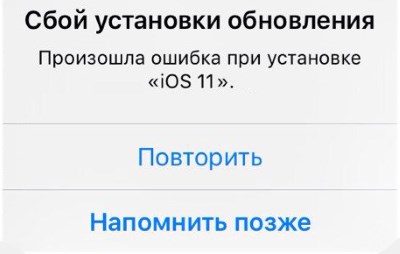 Ką galima padaryti?
Niekas nepadeda? Ar viskas sustingo ir juosta ilgai nejuda? ir atnaujinti per iTunes – tai vienintelis kelias„atgaivinti“ įrenginį. Atnaujinkite į iOS 11 per iTunes – nepavyko atkurtiŠi klaida ypač aktuali tiems, kurie nuolat naudoja beta programinės įrangos versijas. Taigi, bandydami „atkurti“ stabilią programinės aparatinės įrangos versiją naudodami „iTunes“, galite susidurti su tuo, kad „iPhone“ ar „iPad“ „kabo ant laido“ ir atkūrimas nepavyks.
Ką daryti?
Įdiegę vėl prisijunkite prie iTunes ir atkurkite įrenginį kaip įprasta. Manau, kol kas tai viskas. Kadangi „iOS 11“ dabar yra testavimo stadijoje, nėra prasmės galvoti apie „trikimus ir klaidas“ veikiant „iPhone“ ar „iPad“ - jų yra per daug. Bet jei jie išliks po galutinio varianto išleidimo, aš papildysiu šį straipsnį. P.S. Būtinai parašykite komentaruose apie klaidas, su kuriomis susidūrėte - mes pasistengsime tai išsiaiškinti kartu! P.S.S. Slaptas būdas atsikratyti visų gedimų yra „patinka“ ir paspausti socialinių tinklų mygtukus! Populiarus rusiškas visureigis turi naują aukščiausios klasės versiją. Informacija apie naują produktą jau įtraukta į AVTOVAZ svetainę - kaina prasideda nuo 676 000 rublių. Nuo 2017 metų pradžios gaminamas „Lada 4×4 Bronto“ pripažintas brangiausiu „AvtoVAZ“ visureigiu. „Bronto“ yra modernizuota „Lynx“ versijos versija, kurią „Bronto“ pristatė 2009 m. 2012 metais jį nupirko „AvtoVAZ“ antrinė įmonė „VIS-Avto“. Dabar Lynx parduodamas pavadinimu Bronto. Automobilis nuo įprasto Lada 4×4 skiriasi pailgintomis ratų arkomis, 35 mm padidinta prošvaisa, sustiprinta galine ašimi, sustiprintomis spyruoklėmis ir amortizatoriais su padidintais eigais, savaime užsifiksuojančiais varžto tipo diferencialais priekinėje ir galinėje ašyse bei ABS stabdžiai. Į pagrindinį paketą įeina oro kondicionierius, šildomos priekinės sėdynės, elektriniai veidrodėliai, stogo turėklai arba ekspedicinė bagažinė. Papildomai galite užsisakyti sustiprinta apsauga greičių dėžės ir perdavimo dėžės korpusas, nuimama gervė, vilkimo kablys ir papildomi žibintai ant stogo bėgio skersinio elemento. Bronto versijos visureigis gavo pailgintas ratų arkas, padidintą prošvaisą iki 240 mm, sustiprintas priekines spyruokles ir galinę ašį, padidintą eigos amortizatorius, savaime užsifiksuojančius spiralinius diferencialus priekyje ir gale, ABS stabdžius ir visureigių 235/75 padangas. R15. Variklis standartinis – 1,7 litro, 83 AG galia. ir 129 Nm sukimo momentą. Tiesa, dėl pagerėjusių bekelės charakteristikų nukentėjo dinaminės - maksimalus greitis dabar siekia 137 km/h, o ne 142 km/h kaip anksčiau, o įsibėgėjimo laikas nuo nulio iki „šimtų“ pailgėjo nuo š. 17-18 sekundžių. Bronto galima įsigyti tik su trijų durų kėbulu. Modifikacijų kainos prasideda nuo 676 tūkstančių rublių. Už 25 000 rublių „Image“ paketą galima įsigyti su specialiais plastikiniais buferiais, arkos prailginimais, durų slenksčiais ir rūko žibintais. Kamufliažinė kėbulo spalva siūloma už papildomą mokestį – 39 000 rublių. Aukščiausia modelio versija kainuos 740 000 rublių. „Bronto“, kaip ir visos „Lada 4×4“, komplektuojamas su 83 arklio galių 1,7 agregatu ir mechanine pavarų dėže. Maksimalus greitis yra 137 km/h, o ne 142 km/h (pvz įprasta versija), o pagreičio laikas iki „šimtų“ padidėjo nuo 17 iki 18 sekundžių. Automobilį galima įsigyti tik su trijų durų kėbulu. „Lada 4×4“ balandžio pradžioje šventė savo jubiliejų. Vos per 40 gamybos metų buvo pagaminta apie 2,5 milijono automobilių, kurie buvo parduoti 110 šalių. Kol kas konkrečios informacijos apie tai, koks bus naujos kartos visureigis, kol kas nėra, tačiau jau vyksta darbai kuriant įpėdinį. Anksčiau „AvtoVAZ“ paskelbė „Lada Vesta“ universalų kainas. „Lada Vesta SW“ su 1,6 litro varikliu (106 AG) ir mechanine pavarų dėže „Comfort“ versijoje kainuos nuo 639 900 rublių. Universalaus „Vesta SW Cross“ visureigio modifikacijos kainos prasideda nuo 755 900 rublių. Be to, už 25 000 rublių „Image“ paketą galima įsigyti su specialiais plastikiniais buferiais, arkos prailginimais, durų slenksčiais ir rūko žibintais. Kamufliažinė kėbulo spalva siūloma už papildomą mokestį – 39 000 rublių. Aukščiausia modelio versija kainuos 740 000 rublių. Taigi šiandien buvo išleista oficiali pirmoji iOS 11 versija! Šiame straipsnyje rasite viską, ką reikia žinoti apie iOS 11. Surinkau nuorodas į straipsnius, kuriuos galite perskaityti prieš arba po atnaujinimo. Norėdami atnaujinti savo iPad/iPhone/iPod Touch į iOS 11, turite eiti į: Nustatymai->Bendra->Programinės įrangos naujinimas. Ten atsisiųskite iOS, sutikite su visomis sąlygomis ir sistema pati įdiegs. Prieš atnaujindami nepamirškite pasidaryti atsarginės kopijos.
Populiariausi klausimai ir atsakymai iOS 11 Kurie įrenginiai nepalaiko iOS 11?
Kurie įrenginiai palaiko iOS 11?
Kaip veikia „iOS 11“ akumuliatoriaus veikimo laikas? Iki šiol nepastebėjau jokių problemų dėl akumuliatoriaus naujausiose iOS 11 beta versijose. Tai veikia ne prasčiau nei iOS 10. Bet tai toli gražu nėra faktas, kad jis bus toks pat ir jums. Rašau tai ne dėl saugumo, o tik remdamasis pastarųjų metų patirtimi. Ar turėčiau atnaujinti savo įrenginį į iOS 11? O jei pablogės... Kokios gali būti problemos? Jei ko nors bijote, šiuo metu jums nereikia atnaujinti. Palaukite pirmųjų atsiliepimų iš tų, kurie įdiegė galutinę versiją. Sąrašas galimų problemų montuojant: „iOS 11“ atsisiunčia lėtai arba visai neatsisiunčia. Taip, pirmosiomis valandomis (o gal ir dienomis) po oficialaus išleidimo galimi Apple serverių veikimo sutrikimai. Tiesiog palaukite arba atsisiųskite vėliau. Per iTunes mirksi programinę įrangą, įvyko klaida su numeriu... Visas klaidas galima ištirti specialiame straipsnyje:. Tačiau patariu prieš atnaujinant programinę-aparatinę įrangą įsitikinti, kad atnaujinote iTunes. Tradiciškai: užduoti bet kokius su atnaujinimu susijusius klausimus. Jei kils problemų, padėsime. Jei viskas gerai, taip pat atsisakykite savo įspūdžių prenumeratos! :) Linksmų naujienų visiems! |
Nauja
- Trys būdai atidaryti „Windows“ registro rengyklę Registro atidarymas naudojant paiešką
- Kaip padalinti standųjį diską
- Kietąjį diską padaliname į skaidinius
- Įjungus kompiuteris pypsi
- Teisingas failų plėtinių keitimas sistemoje Windows Kaip pakeisti archyvo plėtinį
- Skelbimų blokavimas „YouTube“ „YouTube“ be skelbimų
- TeamViewer – nuotolinis kompiuterio valdymas Atsisiųskite programą, kad galėtumėte bendrauti su kitu kompiuteriu
- Kaip sužinoti kompiuterio charakteristikas sistemoje „Windows“: sistemos metodai ir specialios programos
- Atnaujiname naršykles skirtinguose įrenginiuose: kompiuteryje, planšetėje, išmaniajame telefone Įdiekite atnaujintą naršyklę kur ir kaip
- Kaip sutepti procesoriaus, vaizdo plokštės, maitinimo šaltinio ir kompiuterio aušintuvą

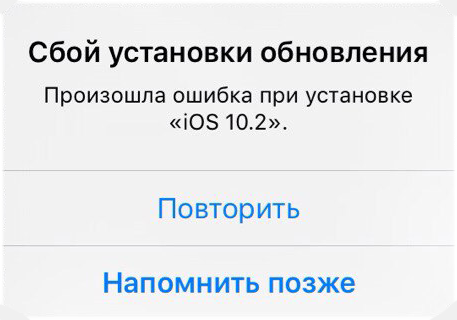
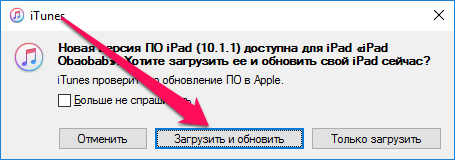 Pastaba: jei iTunes nenustatė, kad jūsų įrenginiui yra naujinys, galite pradėti jo diegimą spustelėdami " Atnaujinti" Skyriuje " Apžvalga».
Pastaba: jei iTunes nenustatė, kad jūsų įrenginiui yra naujinys, galite pradėti jo diegimą spustelėdami " Atnaujinti" Skyriuje " Apžvalga».
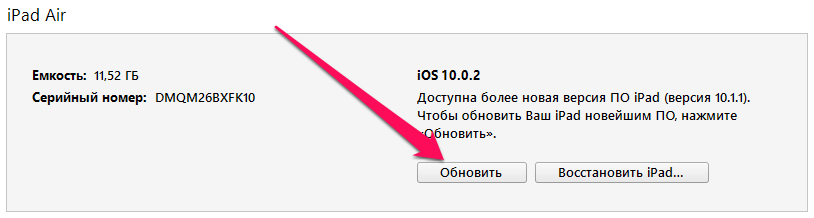 5 veiksmas: palaukite, kol įrenginys atsisiųs ir atnaujins. Svarbu! Niekada neatjunkite iPhone, iPad ar iPod touch nuo kompiuterio, kol atnaujinate.
5 veiksmas: palaukite, kol įrenginys atsisiųs ir atnaujins. Svarbu! Niekada neatjunkite iPhone, iPad ar iPod touch nuo kompiuterio, kol atnaujinate.